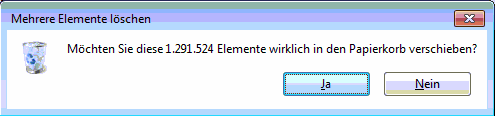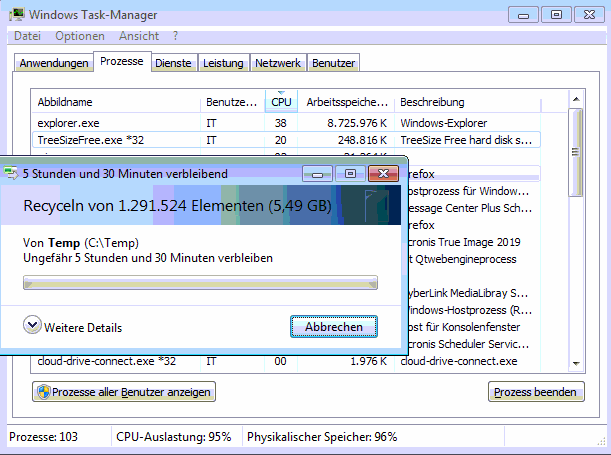Oh je, da wurde ein Windows Update eingespielt und plötzlich stürzt der Windows 7 Rechner beim Booten sofort ab. Auch im abgesicherten Modus (über F8 beim Booten erreichbar) schmiert der Rechner ab. Aber es ist sichtbar, dass er bei der Datei classpnp.sys hängen bleibt. Das ist aber eine sehr generelle Datei, die alles mögliche auf dem Windows einbindet.
Manchmal hilft es alles vom Rechner abzustöpseln, was dran angeschlossen ist, aber das brachte auch nix.
Also habe ich versucht die angebotenen Reparatur Optionen auszuwählen, aber der Rechner sagt mir dafür brauche ich eine Windows 7 DVD. Diese habe ich und lege Sie ein, bekomme aber diese seltsame Fehlermeldung:
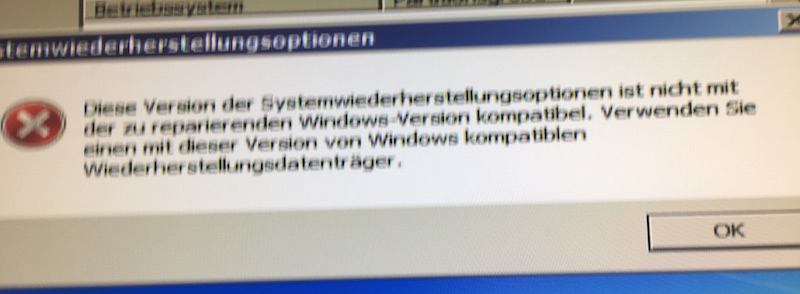
„Diese Version der Systemwiederherstellungsoptionen ist nicht mit der zu reparierenden Windows-Version kompatibel. Verwenden Sie einen mit dieser Version von Windows kompatiblen Wiederherstellungsdatenträger.“
Hmmm… also die Windows Version auf dem Rechner (Windows 7 Professional 64 Bit) und die DVD Version ist identisch <Kopfkratz…>
Ich hab die SSD dann in einen anderen Windows 7 Rechner eingebaut und dort im Explorer über die Eigenschaften der Partition diese reparieren lassen. Das hat auch schon einige Fehler behoben, aber der Rechner bootete dennoch nicht davon.
Nach einer Weile Rumprobieren bekam ich beim Testen, ob ich Windows auf der SSD drüber installieren kann, die Fehlermeldung, dass Windows im UEFI Modus nur auf GPT Festplatten installiert werden kann und nicht auf MBR-Festplatten. Aha, da liegt der Hase im Pfeffer!
Also beim Booten das Bootmenü geöffnet (bei einem HP F9, ansonsten raus finden) und da erschien dann die Möglichkeit von der DVD im UEFI Modus zu booten oder von der DVD im Legacy Modus zu booten, was dem alten BIOS entspricht und MBR-Boot-Block bedeutet. Ich wählte also Legacy Mode aus, was eben nicht die Standard-Boot-Option war. Und dann konnte ich endlich die Reparatur Funktionen der Windows 7 Installations DVD verwenden, um den Rechner wieder zum erfolgreichen Booten zu bewegen.
Microsoft bekommt wie immer den 1. Preis für vollkommen unbrauchbare Fehlermeldungen, die zwar wortgewaltig unmenschlich lang sind, aber dennoch NIX (GAR NIX!) aussagen.